• Abgelegt bei: USB-Wiederherstellung • Bewährte Lösungen
„Seit einigen Tagen habe ich ein merkwürdiges Problem mit meinen CD-Disks. Immer wenn ich meine CDs einlege, liest der Treiber einige von ihnen, aber nicht alle. Nachdem ich versucht habe, viele CDs abzuspielen, funktioniert etwa die Hälfte der CDs, die ich ausprobiere, nicht.“
Ist dies nicht eines der häufigsten Probleme, mit denen alle Benutzer zu kämpfen haben?
Sie müssen wissen, dass eine CD nicht tragbar ist und auf Reisen leicht beschädigt werden und verloren gehen kann, wenn man nicht auf sie aufpasst. Außerdem verfügen Laptops nicht mehr über ein CD-Laufwerk, was es noch schwieriger macht, die Liste der bevorzugten Unterhaltungsmedien nachzuholen. Solche Komplikationen und Schwierigkeiten verlangen nach einer einfachen und schnellen Lösung, die alle Ihre Sorgen lindert. Es ist nämlich nicht möglich, den CD-Spieler immer bei sich zu tragen, um seine Lieblingsmusik zu hören und seine Lieblingsfilme zu sehen, wann immer man Lust dazu hat.
Daher ist die Übertragung von Daten von einer CD auf einen kompakten und reise-freundlichen USB-Stick der bequemste Weg, um Ihre Daten sicher und intakt zu halten. In diesem Artikel erfahren Sie mehr darüber, wie Sie CDs auf USB-Sticks übertragen können.
Inhaltliche Navigation
Teil 1: Sind Sie von diesen Szenarien verwirrt?
Wenn Sie einen CD-Spieler besitzen, sind Sie vielleicht schon einmal in das eine oder andere Problem mit dem elektronischen Gerät geraten, ohne zu wissen, was genau damit los ist. Hier sind die am häufigsten auftretenden Probleme, die Sie in Bezug auf Ihren CD-Player verwirren könnten. Prüfen Sie, ob Sie mit einem von ihnen konfrontiert sind.
1. Der CD-Player kann bestimmte CDs nicht lesen:
Dieses Problem tritt auf, wenn der CD-Kopf falsch ausgerichtet ist. Sie hören vielleicht ein Geräusch, das die Drehung von CD und die Bewegung im Inneren des Players anzeigt, aber er liest die CD nicht. Manchmal kann auch eine Fehlermeldung angezeigt werden. Dieses Problem tritt auf, wenn der CD-Player eine Zeit lang nicht gereinigt wurde oder die CD verrostet ist.

2. Der CD-Spieler ist betriebsbereit, hat aber keine Anzeige:
Wenn das Display nur teilweise oder gar nicht angezeigt wird, kann dies mehrere Ursachen haben. Entweder kann eine fehlerhafte Stromversorgung dazu führen, dass das Display nicht richtig funktioniert, oder eine Glühbirne im Gerät ist durchgebrannt. Ein weiterer Grund für eine fehlende Anzeige kann eine schlechte Lötverbindung auf dem Anzeigefeld sein.
3. Die CD-Schublade lässt sich nicht öffnen:
Manchmal kann das Bedienfeld der CD-Schublade Probleme verursachen und sich verklemmen, so dass es sich manchmal nur schwer öffnen oder schließen lässt. Dieses Problem könnte auf einen abgenutzten oder schlaffen Riemen zurückzuführen sein. Auch Probleme mit der Auswurftaste und ein defekter Mikrocontroller können das Bedienfeld blockieren.
4. Der CD-Player klemmt beim Auswerfen von CDs:
Schlechte Riemen, verschlissene oder abgebrochene Zahnräder, ein defekter Motor oder Sensor usw. können dazu führen, dass die CDs nur schwer ausgeworfen werden können. Probleme mit dem Auswurf können Probleme verursachen und die Übertragung von einer CD auf eine andere erschweren.
5. CD durch den Player beschädigt:
Die Linse eines CD-Players kann manchmal aufgrund eines elektronischen Defekts auf die CD treffen und diese beschädigen. Auch verstellte Kassettenwechsler und andere Bokeh-Teile des Geräts können Ihre CD unwiderruflich beschädigen.

Diese beunruhigenden Szenarien, die häufig vorkommen, können Sie verärgern und Ihre tägliche Routine stören.
Teil 2: Wie überträgt man eine CD auf einen USB-Stick?
Das Übertragen Ihrer CD-Daten auf einen tragbaren USB-Stick ist ein einfacher Prozess und kann sowohl auf einem Windows-PC als auch auf einem Mac mit minimalen Anforderungen durchgeführt werden.
1. Übertragen einer CD auf einen Windows-PC
Folgen Sie diesen einfachen Schritten, um Ihre Dateien und Daten von der CD auf einen Windows PC zu übertragen.
Schritt 1: Legen Sie die CD in den Laufwerksschacht ein. Wenn Ihr Laptop über keinen Laufwerksschacht verfügt, verwenden Sie ein externes Laufwerk.

Schritt 2: Klicken Sie auf das Startmenü und suchen Sie nach dem „Windows Media Player“. Tippen Sie darauf.
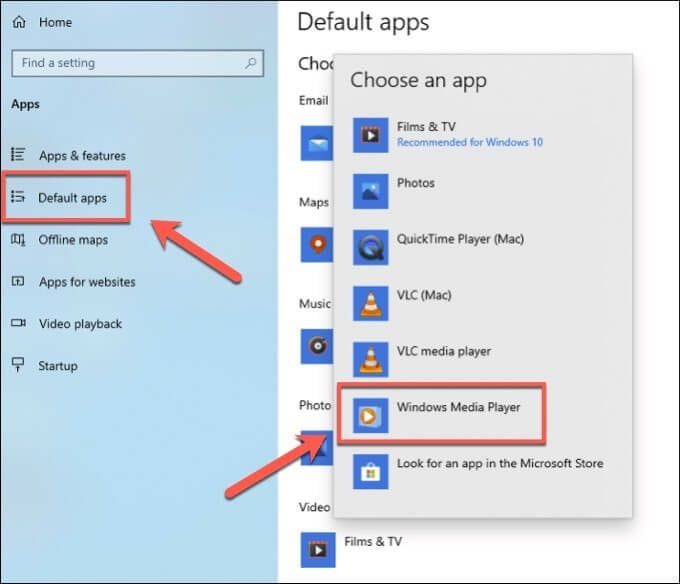
Schritt 3: Tippen Sie auf die Rip-Einstellungen und wählen Sie die weiteren Optionen in der oberen rechten Ecke.
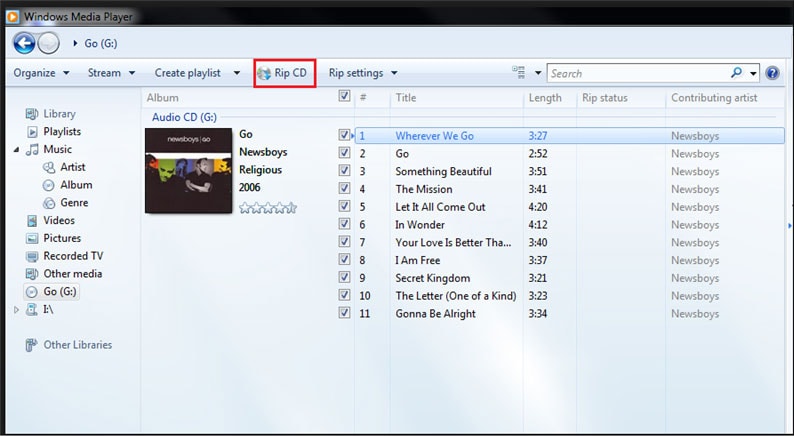
Schritt 4: Wählen Sie einen Ordner, in dem die Dateien gespeichert werden sollen. Tippen Sie auf die Option Change auf der Registerkarte „Rip Music und wählen Sie einen Speicherort auf Ihrem System.
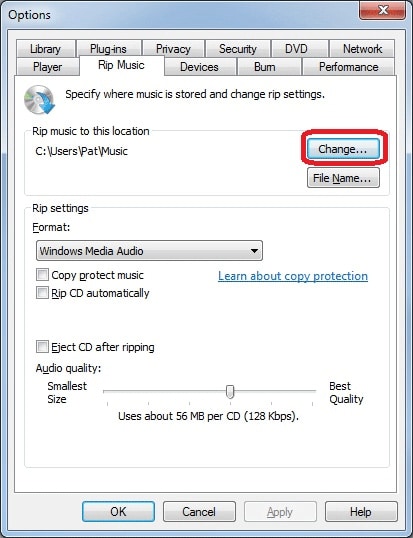
Schritt 5: Wählen Sie unter der Option „Format“ auf der Registerkarte „Rip Music“ ein Format, vorzugsweise MP3, aus dem Dropdown-Menü aus.
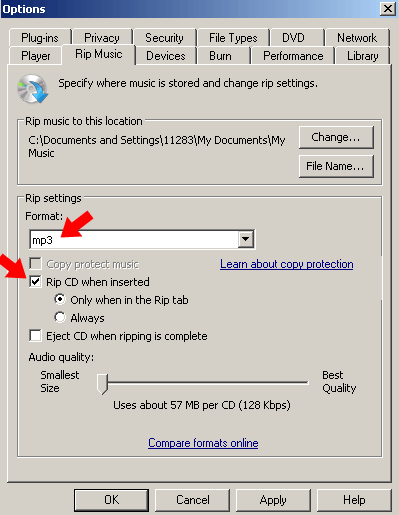
Schritt 6: Klicken Sie erneut auf „Rip CD“ in der oberen rechten Ecke, um die Dateien in den gewünschten Ordner zu rippen.
Schritt 7: Stecken Sie den USB-Stick ein und öffnen Sie den Datei-Explorer. Klicken Sie auf den Ordner, in den Sie Ihre Dateien verschoben haben.
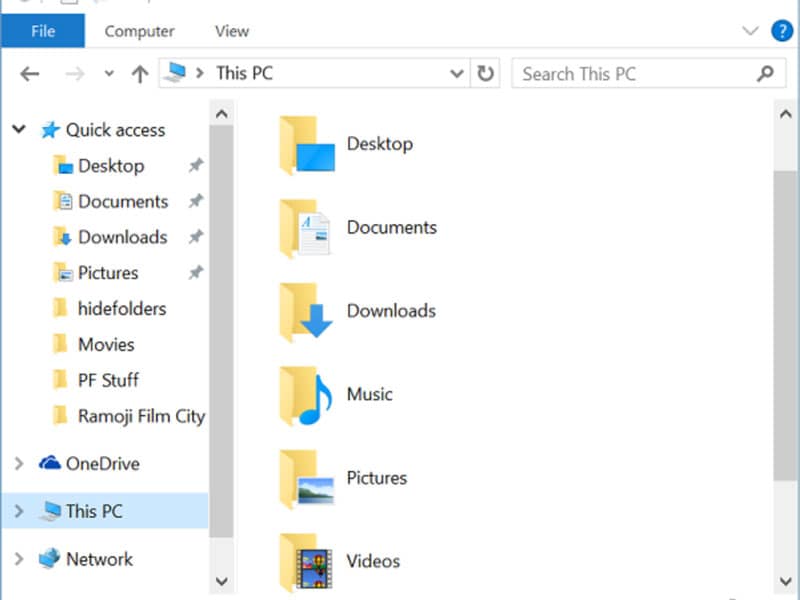
Schritt 8: Wählen Sie alle Dateien aus, die Sie kopieren möchten. Kopieren Sie sie und wählen Sie den USB-Stick aus. Fügen Sie die Dateien in die Datei ein.
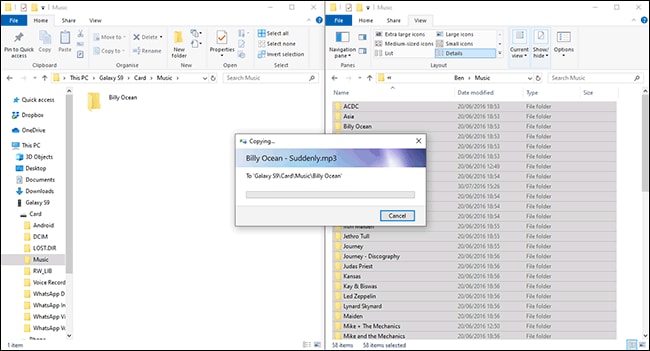
Hier ist die Liste der Schritte, die für eine einfache Übertragung von CD-Daten auf Mac PC befolgt werden müssen.
Schritt 1: Legen Sie die CD in den Laufwerksschacht Ihres Systems ein.

Schritt 2: Öffnen Sie iTunes und klicken Sie auf den Reiter „CD import“, der oben auf dem Bildschirm zu sehen ist.
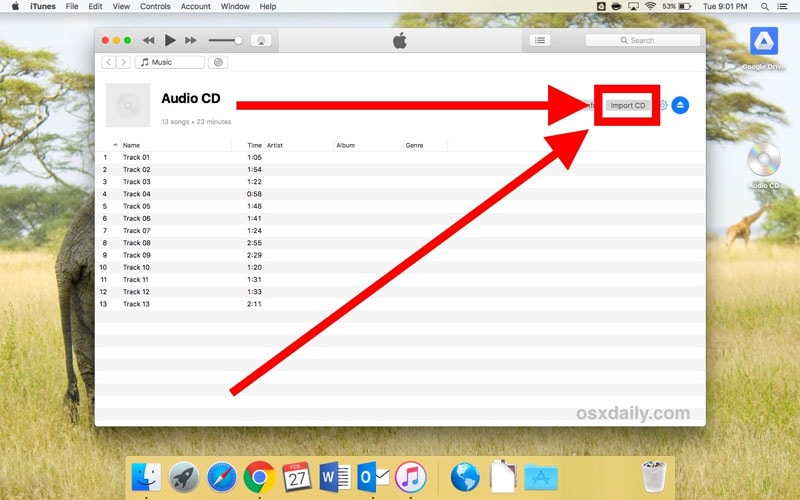
Schritt 3: Wählen Sie unter dem Reiter „Format“ im Menü „Rip Music“ das Dropdown-Menü und wählen Sie ein Format, vorzugsweise MP3.
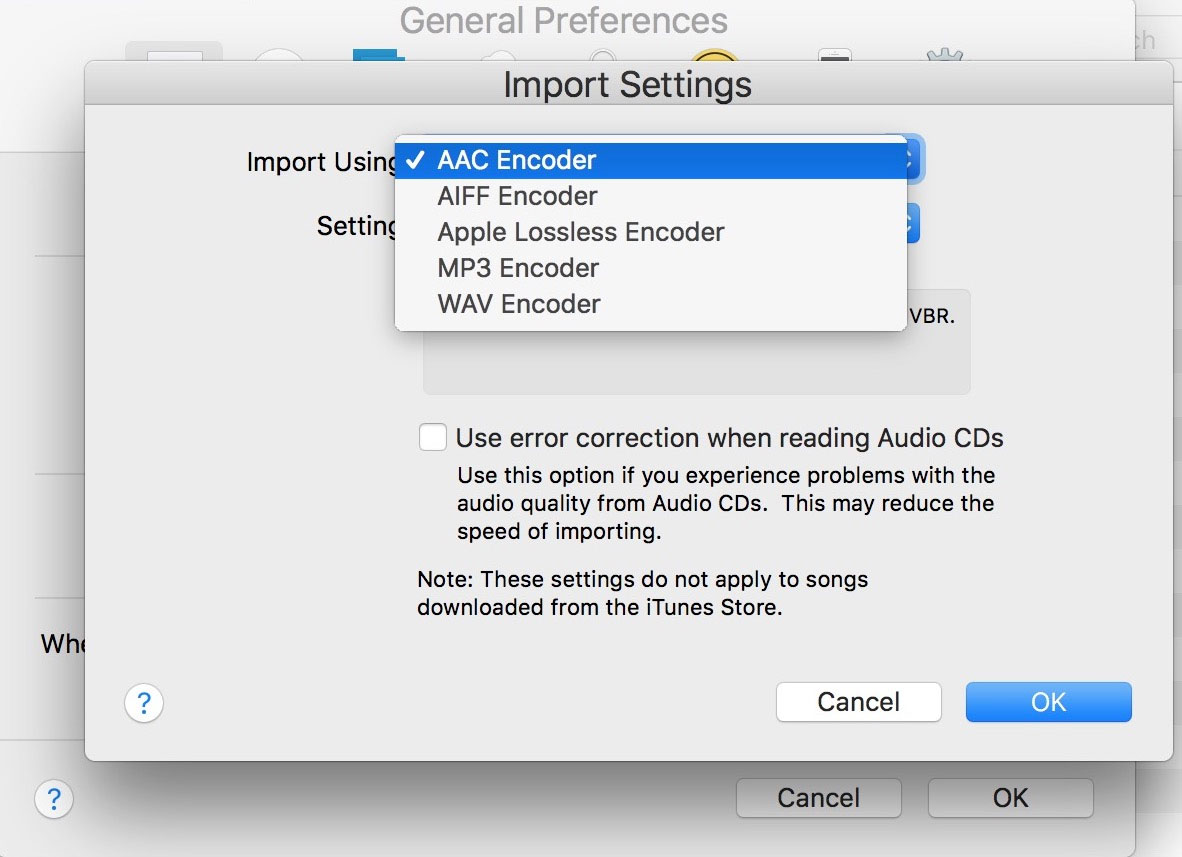
Schritt 4: Klicken Sie auf das in Ihrer iTunes-Mediathek sichtbare Album.
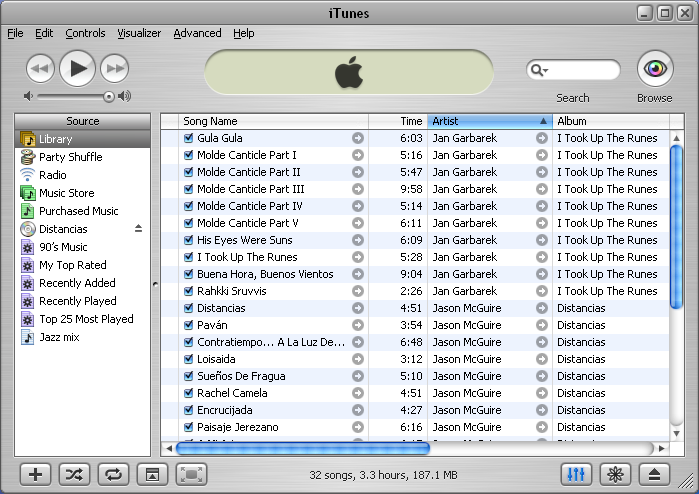
Schritt 5: Klicken Sie auf alle Dateien und wählen Sie die Option „Im Finder anzeigen“, um das Album im Finder zu öffnen.
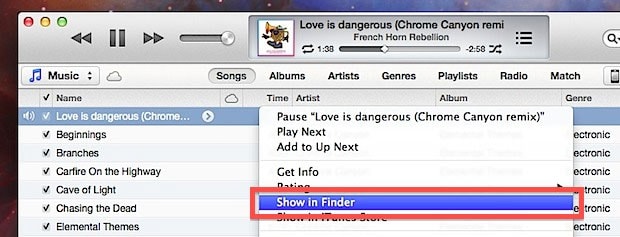
Schritt 6: Stecken Sie den USB-Stick ein und wählen Sie alle Dateien aus, die Sie kopieren möchten. Tippen Sie auf den im Finder sichtbaren Ordner. Schneiden Sie die gewünschten Dateien aus und fügen Sie sie auf Ihrem USB-Stick ein.
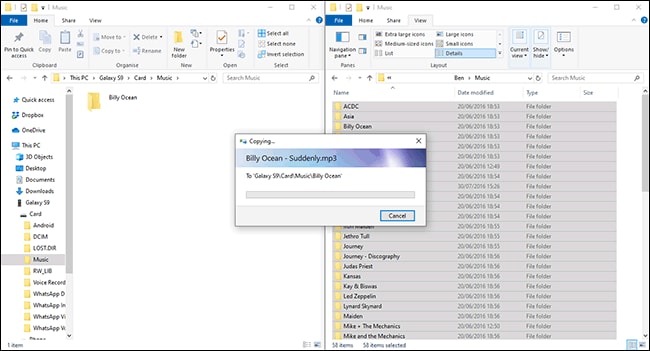
Zusätzliche Tipps: Was tun, wenn während des Übertragungsvorgangs Daten verloren gehen?
Der Verlust von wichtigen Dateien beim Ausschneiden und Einfügen von einem Ort zum anderen ist ein häufiges Problem. Dennoch gibt es nichts Schrecklicheres, als einige Ihrer wertvollsten Dateien während eines Übertragungsvorgangs zu verlieren. Recoverit von Wondershare ist eine reibungslose Plattform, die einen einfachen Übergang gewährleistet und dem Benutzer hilft, alle verlorenen Dateien bequem wiederherzustellen.
Das professionelle Datenrettungstool ist ein 100% authentisches und sicheres Programm, das mit allen Arten von Dateien arbeitet und mit einer Vielzahl von Geräten kompatibel ist. Das Premium-Tool ist super einfach zu bedienen und man kann sich leicht darauf verlassen. Im Vergleich zu anderen alternativen Wiederherstellungsprogrammen bietet dieses Tool mehr Flexibilität und ermöglicht es Ihnen, Ihre Daten in drei einfachen Schritten wiederherzustellen.
Wie man verlorene Dateien auf einem USB-Stick mit Wondershare Recoverit wiederherstellt
Hier ist eine Liste von Schritten, die Ihnen bei der Wiederherstellung Ihrer verlorenen Daten helfen können.
Laden Sie zunächst die Wondershare Recoverit Software herunter und installieren Sie sie auf einem entsprechenden PC-System. Die Software ist für Windows- und Mac-Systeme erhältlich.
Schritt 1: Starten Sie die Recoverit Software zur Datenwiederherstellung auf Ihrem System.

Schritt 2: Wählen Sie den Speicherort des externen Geräts, um den Wiederherstellungsprozess fortzusetzen.
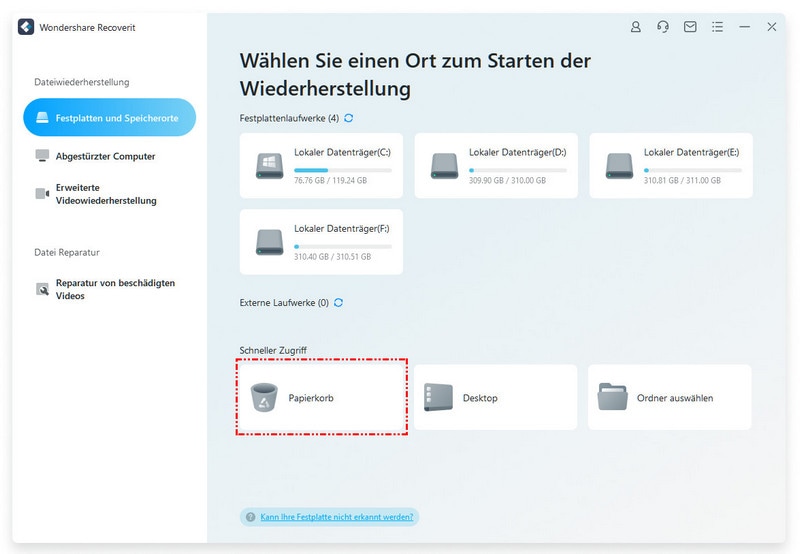
Schritt 3: Das Programm beginnt mit dem Scannen Ihrer Festplatte, um die verlorenen Dateien zu suchen. Dieser Vorgang dauert ein paar Minuten.
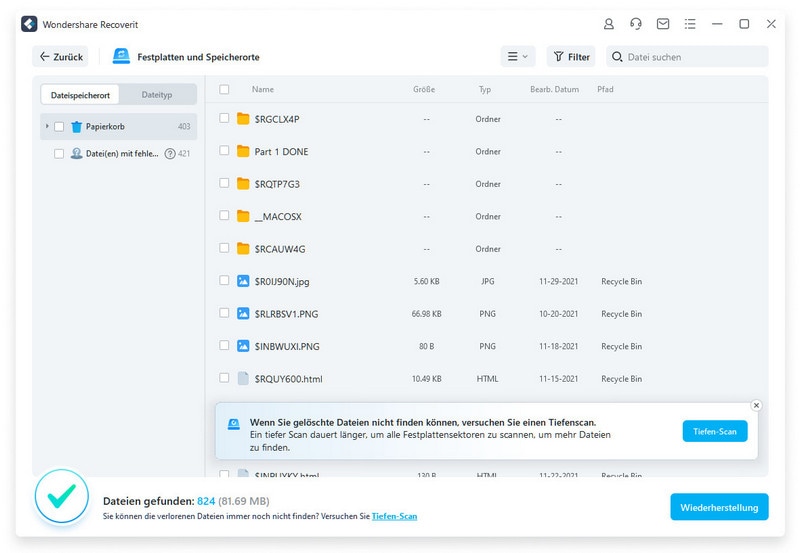
Schritt 4: Sie können alle wiederhergestellten Dateien, einschließlich Fotos, Videos, Audiodateien usw., in der Vorschau anzeigen.

So können Sie verlorene oder gelöschte Dateien von der Festplatte Ihres Computers oder externen Laufwerken mit dem Recoverit-Tool wiederherstellen.
Tipps zur Vermeidung von Datenverlusten
1. Sichern Sie Ihre Dateien: Sich ausschließlich auf Ihr USB-Laufwerk zu verlassen, um alle Daten zu speichern, ist keine gute Idee. Stellen Sie sicher, dass Sie alle wichtigen und bedeutenden Dateien auf einem zweiten Flash-Laufwerk sichern, um ein bequemes Backup zu erhalten.
2. Nutzen Sie die UPS: Datenverluste aufgrund von Stromausfällen sind keine Seltenheit und ein Problem, das gelöst werden muss. Installieren Sie eine UPS, um Ihren PC und Ihr Flash-Laufwerk vor plötzlichen Änderungen und Übergängen im Stromnetz zu schützen.
3. Sichere Aufbewahrung: Bewahren Sie Ihr USB-Gerät an einem sicheren Ort auf. Aufgrund seiner Tragbarkeit neigen wir dazu, es überall dort aufzubewahren, wo es gerade passt, was oft zu Beschädigungen führt. Stellen Sie sicher, dass Sie Ihren Mini-USB-Stick an einem sicheren Ort aufbewahren, damit das Risiko, dass Ihr Gerät beschädigt wird, minimiert wird.
Fazit:
In den letzten Jahren hat ein tragbarer und kompakter USB-Stick die traditionellen CDs und DVDs als bevorzugtes Medium für die Speicherung Ihrer Daten und den Austausch wichtiger Dateien abgelöst. Wir hoffen, dass dieser Artikel Ihren Stress bezüglich der Übertragung Ihrer wichtigen Dateien und Daten von alten CDs auf einen USB-Stick verringert hat. Um diese Übertragung weiter zu vereinfachen und um sicherzustellen, dass keine Ihrer wertvollen Dateien während des Transports verloren gehen, installieren Sie Wondershare Recoverit. Die einfach zu bedienende Software ist mit einer Vielzahl von Geräten kompatibel und funktioniert reibungslos. Installieren Sie die Software noch heute und durchsuchen Sie Ihre Daten mühelos.
USB-Themen
- USB wiederherstellen
- Top 10 Tools zur USB-Wiederherstellung
- Daten von einem Pen-Drive wiederherstellen
- Gelöschte Dateien von USB wiederherstellen
- Daten von einem formatierten USB-Stick wiederherstellen
- USB formatieren
- Schreibgeschützte Laufwerke formatieren
- USB-Stick ohne Datenverlust formatieren
- USB-Laufwerk unter Windows in FAT32 formatieren
- 128GB USB zu FAT32 unter Windows formatieren
- USB reparieren
- Deaktiviertes USB-Zubehör reparieren
- USB-Stick wird nicht erkannt
- Unbekanntes USB Fehler
- Datenträger in USB einlegen
- USB kennen




Classen Becker
chief Editor